A Google bejelentette, hogy a Gmail most 10 GB-os fájlokat küldhet e-mailben a Google Drive-on keresztül. Az elkövetkező napokban a felhasználók számára kerül forgalomba.
A Google-nak van bejelentett hogy a Gmail felhasználói akár 10 GB fájlt is beilleszthetnek egy e-mailbe, a Google Drive.
Valószínűleg már aktívnak kell lennie a szolgáltatásnak a fiókjában. Ha nem, akkor elég hamarosan. A következő módon csatolhatja a Gmail hagyományos 25 MB-os korlátozását.
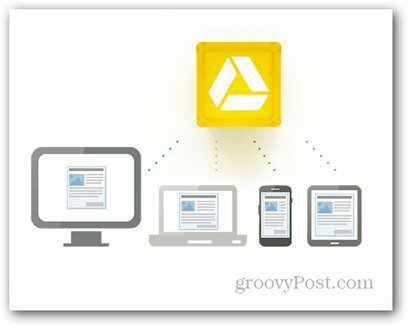
Nyissa meg a új szerkesztési ablak írja be a címzett címét, és húzza a fájl (oka) t, amelyet el szeretne küldeni. Ha 25 MB-nál nagyobb, akkor a következő üzenet jelenik meg: a fájlok meghaladják a mellékletek korlátozását. Kattintson a Küldés a Google Drive használatával gombra.
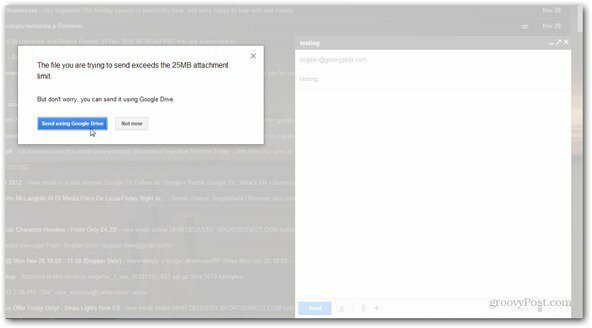
Most (elég bosszantóan) át kell húznia a fájlt, vagy ki kell választania a számítógépről.
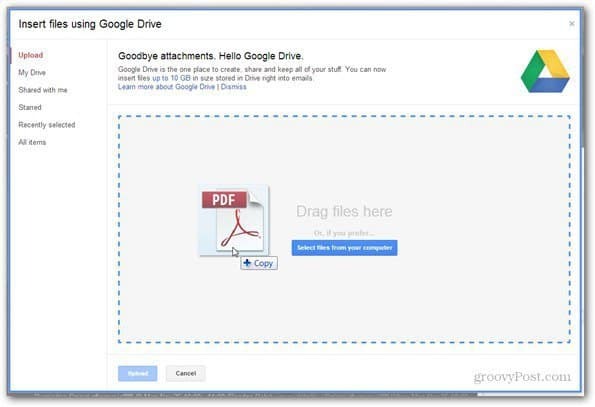
Több fájl hozzáadása sem jelent problémát. Megjelenik a fájlok listája. Kattintson a Feltöltés elemre.
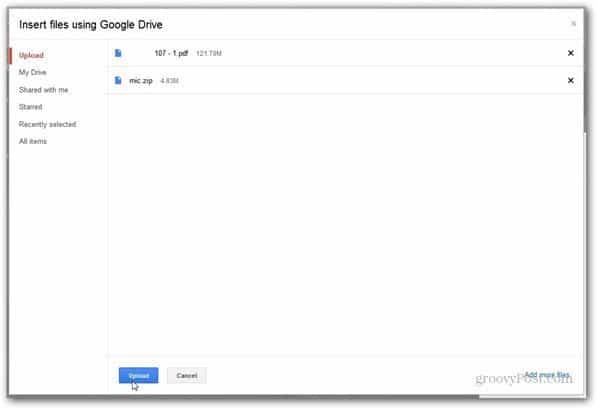
Várja meg a fájlok feltöltését, majd amikor az Összeállítás ablak visszatér, kattintson a Küldés gombra.
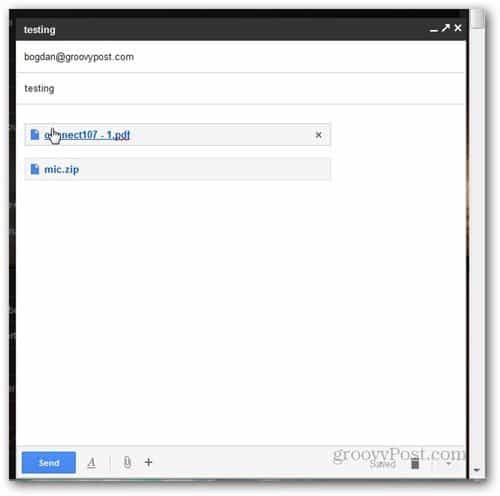
Megkap egy párbeszédpanelt, amelyben megkérdezi, hogy milyen jogosultságokkal rendelkezik a címzett a Google Drive-on a fájlokhoz.

Miután döntött, kattintson a Megosztás és küldés elemre, vagy küldhet megosztás nélkül. Ha jogokat ad az e-mail címzettjeinek, ne felejtse el, hogy ezeknek a jogoknak a használatához Google-fiókra van szükségük.
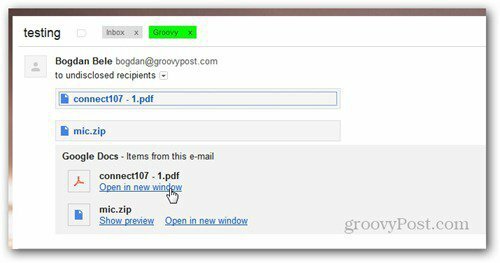
Ez nem egy nagy fájl elküldése e-mailben egy ember számára, hanem lehetővé teszi számukra a Google Drive-hoz való hozzáférést, így onnan letölthetők. Ennek ellenére a Gmail szolgáltatás hasznos fejlesztése, amely lehetővé teszi nagy fájlok ingyenes küldését anélkül, hogy külön szolgáltatást kellene használni, mint például a YouSendIt.


